1.ListView ListView 是 Android 系統為我們提供的一種列表顯示的一種控制項,使用它可以用來顯示我們常見的列表形式。繼承自抽象類 AdapterView。繼承圖如下所示: 以微信好友列表為例: 裡面的每個好友就是由一個個 item 組成的,而每個item都存在Adapter適配 ...
1.ListView
ListView 是 Android 系統為我們提供的一種列表顯示的一種控制項,使用它可以用來顯示我們常見的列表形式。繼承自抽象類 AdapterView。繼承圖如下所示:
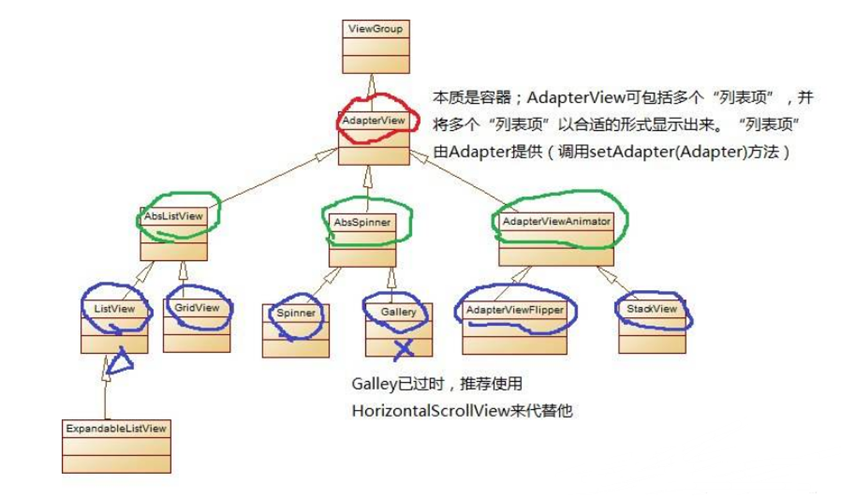
以微信好友列表為例:
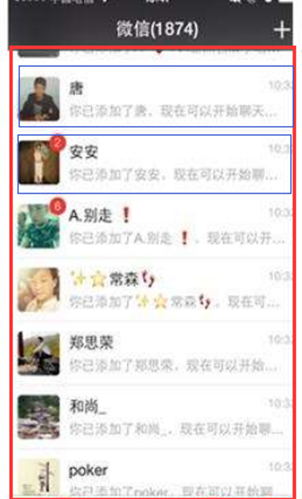
裡面的每個好友就是由一個個 item 組成的,而每個item都存在Adapter適配器類中(負責數據處理),然後通過ListView顯示出來.
2.ListView顯示原理
ListView顯示數據原理實際就是MVC設計模式,如下圖所示:
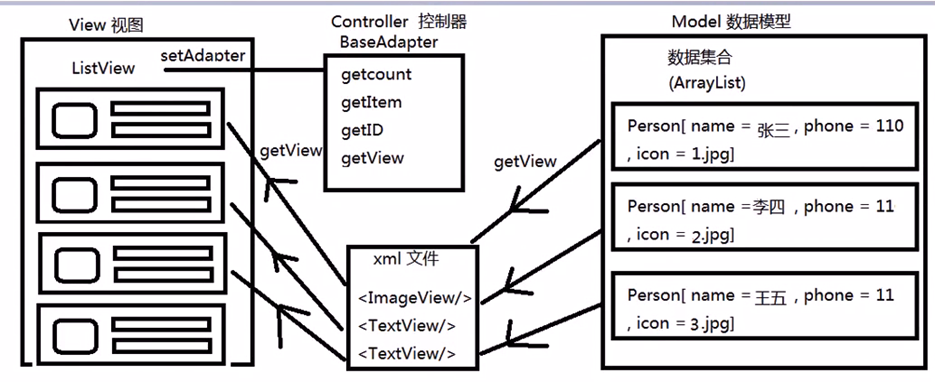
- Model(模型) – 數據集合,用來存儲數據組織
- View(視圖) – ListView,負責數據顯示
- Controller(控制器) - 負責管理Model,並設置要顯示的哪個具體數據.
3.使用BaseAdapter適配器
BaseAdapter比較簡單,主要是通過繼承此類來實現BaseAdapter的四個方法:
public int getCount(); //設置適配器中數據集的數據個數(ListView要顯示的所有數據行); public Object getItem(int position): //獲取數據集中與索引對應的數據項; public long getItemId(int position); //獲取指定行對應的ID,一般都是直接返回position public View getView(int position,View convertView,ViewGroup parent); //獲取每一行Item的顯示內容。 // position:表示當前獲取的Item是哪一行,開頭從0開始 // convertView:舊視圖復用,如果convertView不為空則表示可以用來複用.無需再次new一個view來使用. // ViewGroup:只有LinearLayout或者RelativeLayout,如果viewGroup傳入一個具體的對象,那麼這個方法創建出來的view對象將作為這個viewGroup的childView來顯示.
示例效果如下所示:
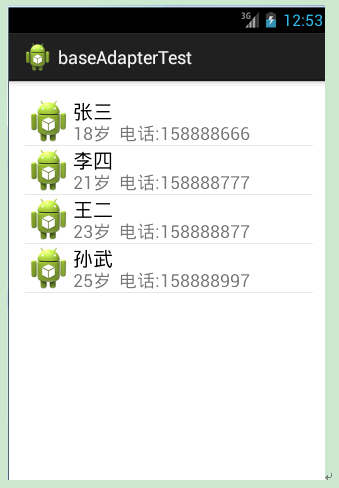
3.1寫activity_main.xml
只是添加了一個ListView:
<RelativeLayout xmlns:android="http://schemas.android.com/apk/res/android" xmlns:tools="http://schemas.android.com/tools" android:layout_width="match_parent" android:layout_height="match_parent" android:paddingBottom="@dimen/activity_vertical_margin" android:paddingLeft="@dimen/activity_horizontal_margin" android:paddingRight="@dimen/activity_horizontal_margin" android:paddingTop="@dimen/activity_vertical_margin" tools:context=".MainActivity" > <ListView android:id="@+id/lv_list" android:layout_width="match_parent" android:layout_height="match_parent" android:layout_centerHorizontal="true" android:layout_centerVertical="true" > </ListView> </RelativeLayout>
4.2 寫item.xml
用來顯示每一項item的view視圖
<?xml version="1.0" encoding="utf-8"?> <RelativeLayout xmlns:android="http://schemas.android.com/apk/res/android" android:layout_width="match_parent" android:layout_height="match_parent" android:layout_margin="5dp" > <ImageView android:id="@+id/imageView1" android:layout_width="wrap_content" android:layout_height="wrap_content" android:src="@drawable/ic_launcher" /> <TextView android:id="@+id/tv_name" android:layout_width="wrap_content" android:layout_height="wrap_content" android:layout_toRightOf="@id/imageView1" android:textSize="20sp" android:textColor="#000000" android:text="name" /> <TextView android:id="@+id/tv_content" android:layout_width="wrap_content" android:layout_height="wrap_content" android:layout_alignBottom="@+id/imageView1" android:layout_alignLeft="@+id/tv_name" android:text="content" android:textColor="#88000000" android:textSize="18sp" /> </RelativeLayout>
4.3 寫MainActivity.java
package com.example.baseadaptertest; import java.util.ArrayList; import android.os.Bundle; import android.app.Activity; import android.view.LayoutInflater; import android.view.Menu; import android.view.View; import android.view.ViewGroup; import android.widget.BaseAdapter; import android.widget.ListView; import android.widget.TextView; class Person { String name; String content; public Person(String name,String content){ this.name = name; this.content = content; } public String getName() { return name; } public String getContent() { return content; } } public class MainActivity extends Activity { ArrayList<Person> list; @Override protected void onCreate(Bundle savedInstanceState) { super.onCreate(savedInstanceState); setContentView(R.layout.activity_main); //1.添加要顯示的數據 list = new ArrayList<Person>(); list.add(new Person("張三","18歲 電話:158888666")); list.add(new Person("李四","21歲 電話:158888777")); list.add(new Person("王二","23歲 電話:158888877")); list.add(new Person("孫武","25歲 電話:158888997")); //2.設置Adapter ListView lv_list = (ListView)findViewById(R.id.lv_list); lv_list.setAdapter(new MyAdapter()); } class MyAdapter extends BaseAdapter{ @Override public int getCount() { return list.size(); } @Override public Object getItem(int position) { return list.get(position); } @Override public long getItemId(int position) { return position; } @Override public View getView(int position, View convertView, ViewGroup parent) { View view = null; //如果convertView為空則需要重新創建資源視圖,如果不為空則表示可以用來複用.無需再次new一個view來使用. if(convertView==null){ //通過R.layout.item 來創建一個item視圖資源 view = LayoutInflater.from(getApplicationContext()).inflate(R.layout.item, null); }else{ view = convertView; } //設置要顯示的內容 TextView tv_name = (TextView)view.findViewById(R.id.tv_name); TextView tv_content = (TextView)view.findViewById(R.id.tv_content); tv_name.setText(list.get(position).getName()); tv_content.setText(list.get(position).getContent()); return view; } } @Override public boolean onCreateOptionsMenu(Menu menu) { // Inflate the menu; this adds items to the action bar if it is present. getMenuInflater().inflate(R.menu.main, menu); return true; } }
5.使用ArrayAdapter適配器
ArrayAdapter數組適配器用於綁定格式單一的數據,每個item只有一個數據需要被修改,數據源可以是集合或者數組
並且ArrayAdapter可以直接用來使用,無需再繼承此類來實現.
ArrayAdapter的構造方法常用的有兩種:
public ArrayAdapter(Context context, int resource, T[] objects); //第一個參數 上下文 //第二個參數 包含且只有一個textview的佈局文件id //第三個參數 要展示的數據數組 public ArrayAdapter(Context context, int resource, int textViewResourceId, T[] objects); //第一個參數 上下文 //第二個參數 可以包含很多內容(ImageView、textview等)的佈局文件id //第三個參數 指向resource中要顯示數據的一個textView控制項id //第三個參數 要展示的數據數組
接下來,我們使用第二種構造方法來演示.
效果如下:
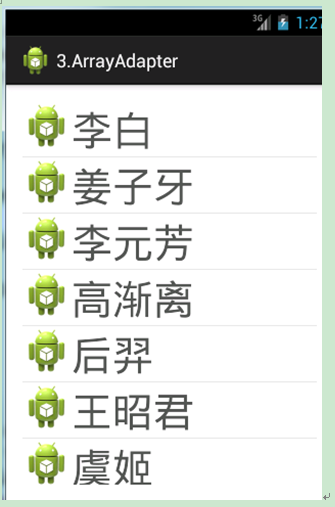
5.1 寫activity_main.xml
只是添加了一個ListView,內容和BaseAdapter的activity_main.xml一致
5.2 寫item.xml
<?xml version="1.0" encoding="utf-8"?> <LinearLayout xmlns:android="http://schemas.android.com/apk/res/android" android:layout_width="match_parent" android:layout_height="match_parent" android:orientation="horizontal" > <ImageView android:id="@+id/imageView1" android:layout_width="wrap_content" android:layout_height="wrap_content" android:src="@drawable/ic_launcher" /> <TextView android:id="@+id/tv_content" android:layout_width="match_parent" android:layout_height="wrap_content" android:text="name" android:textColor="#AA000000" android:textSize="40sp" /> </LinearLayout>
5.3 寫MainActivity.java
package com.example.arrayadapter; import android.os.Bundle; import android.app.Activity; import android.view.Menu; import android.widget.ArrayAdapter; import android.widget.ListView; public class MainActivity extends Activity { @Override protected void onCreate(Bundle savedInstanceState) { super.onCreate(savedInstanceState); setContentView(R.layout.activity_main); //定義一個String數組 String[] objects = {"李白","姜子牙","李元芳","高漸離","後羿","王昭君","虞姬"}; //初始化ArrayAdapter ArrayAdapter<String> adapter = new ArrayAdapter<String>(getApplicationContext(), R.layout.item, R.id.tv_content, objects); //設置ArrayAdapter ListView lv_list = (ListView)findViewById(R.id.lv_list); lv_list.setAdapter(adapter); } @Override public boolean onCreateOptionsMenu(Menu menu) { // Inflate the menu; this adds items to the action bar if it is present. getMenuInflater().inflate(R.menu.main, menu); return true; } }
6.使用SimpleAdapter適配器
SimpleAdapter適配器適用於擁有多數據的item. 每個item通過Map集合來實現.而Map里則可以包含多個數據.
SimpleAdapter的構造方法如下所示:
public SimpleAdapter(Context context, List<? extends Map<String, ?>> data, int resource, String[] from, int[] to); //context: 上下文,填入getApplicationContext()即可 //data:包含了Map(String ,Object)的List數組,每個Map表示每個item數據。 //resource:要載入item的xml佈局文件Id //from:string數組, 用來標識一個item需要設置哪些key.而key對應的value則是要顯示的數據 //to:int數組,填入item xml佈局文件里的要更改的控制項內容ID號 ,用來對應from中的key值,表示設置的key值最終是更改哪些控制項內容
效果如下:

6.1 寫activity_main.xml
只是添加了一個ListView,內容和BaseAdapter的activity_main.xml一致
6.2 寫item.xml
<?xml version="1.0" encoding="utf-8"?> <RelativeLayout xmlns:android="http://schemas.android.com/apk/res/android" android:layout_width="match_parent" android:layout_height="match_parent" android:layout_margin="5dp" > <ImageView android:id="@+id/imageView1" android:layout_width="wrap_content" android:layout_height="60dp" android:src="@drawable/ic_launcher" /> <TextView android:id="@+id/tv_title" android:layout_width="wrap_content" android:layout_height="wrap_content" android:layout_toRightOf="@id/imageView1" android:textSize="17sp" android:textColor="#000000" android:text="name" /> <TextView android:id="@+id/tv_content" android:layout_width="wrap_content" android:layout_height="wrap_content" android:layout_alignBottom="@+id/imageView1" android:layout_alignLeft="@+id/tv_title" android:layout_alignParentRight="true" android:layout_below="@+id/tv_title" android:text="content" android:textColor="#88000000" android:textSize="15sp" /> </RelativeLayout>
6.3 寫MainActivity.java
package com.example.simpleadapter; import java.util.ArrayList; import java.util.HashMap; import java.util.List; import java.util.Map; import android.os.Bundle; import android.app.Activity; import android.view.Menu; import android.widget.ListView; import android.widget.SimpleAdapter; public class MainActivity extends Activity { @Override protected void onCreate(Bundle savedInstanceState) { super.onCreate(savedInstanceState); setContentView(R.layout.activity_main); List<Map<String, String>> data = new ArrayList<Map<String,String>>(); String[] from = {"title","content"};//用來標識一個item需要設置哪些key.而key對應的value則是要顯示的數據,這裡設置了2個key int[] to={R.id.tv_title,R.id.tv_content}; //填入要更改的控制項內容ID號 ,用來對應from中的兩個key值, //添加內容 Map<String, String> map1 = new HashMap<String, String>(); map1.put("title", "成都5.1級地震"); map1.put("content", "成都市青白江區5.1級地震尚無人員傷亡報告"); data.add(map1); Map<String, String> map2 = new HashMap<String, String>(); map2.put("title", "英雄聯盟手游即將上線"); map2.put("content", "期待已久的英雄聯盟即將上線..."); data.add(map2); Map<String, String> map3 = new HashMap<String, String>(); map3.put("title", "英語專四考試延期"); map3.put("content", "2020年英語專四專八考試延期..."); data.add(map3); Map<String, String> map4 = new HashMap<String, String>(); map4.put("title", "上海出台減負政策"); map4.put("content", "上海發佈抗疫企業減負政策 中小微企業:希望繼續加大..."); data.add(map4); Map<String, String> map5 = new HashMap<String, String>(); map5.put("title", "最硬核科蜜"); map5.put("content", "史上最硬核科蜜!穿著24號肩扛RPG佇立戰火中..."); data.add(map5); //初始化SimpleAdapter SimpleAdapter adapter = new SimpleAdapter(getApplicationContext(), data, R.layout.item, from, to); //設置SimpleAdapter ListView lv_list = (ListView)findViewById(R.id.lv_list); lv_list.setAdapter(adapter); } @Override public boolean onCreateOptionsMenu(Menu menu) { // Inflate the menu; this adds items to the action bar if it is present. getMenuInflater().inflate(R.menu.main, menu); return true; } }
Ps:如果要設置Item點擊事件,則通過下麵方法設置即可
listView.setOnItemClickListener(new AdapterView.OnItemClickListener() { @Override public void onItemClick(AdapterView<?> parent, View view, int position, long id) { //寫要實現的事 } });



